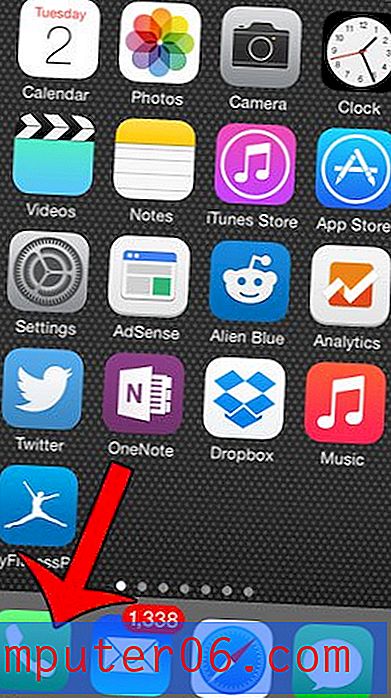Kako spremiti lozinke u aplikaciji Firefox na iPhoneu
Firefox preglednik na vašem iPhoneu ima mnogo ključnih značajki na koje ste se vjerojatno navikli u verziji za stolna računala. Jedna takva značajka je mogućnost spremanja podataka za prijavu kako biste se lakše prijavili na web mjesto na kojem imate korisnički račun. Spremanjem kombinacija e-pošte / korisničkog imena i lozinke moći ćete Firefox automatski unijeti te podatke.
Međutim, mogućnost da se to učini nije obvezna, što znači da treba uključiti postavku da bi ona mogla raditi. Ako ustanovite da Firefox ne sprema vaše podatke za prijavu, slijedite korake u našem vodiču u nastavku kako biste pronašli i omogućili mogućnost pohrane prijava.
Kako spremiti podatke o prijavi u iPhone 7 Firefox aplikaciji
Koraci u ovom članku izvedeni su na iPhoneu 7 Plus u sustavu iOS 10.3.1. Verzija aplikacije Firefox koja se koristi najnovija je inačica dostupna u vrijeme pisanja ovog članka. Ako niste sigurni imate li najnoviju verziju, pročitajte ovaj članak da biste vidjeli kako možete provjeriti dostupne nadogradnje aplikacija na vašem iPhoneu.
1. korak: otvorite aplikaciju Firefox .

Korak 2: Dodirnite ikonu Izbornik na traci na dnu zaslona.
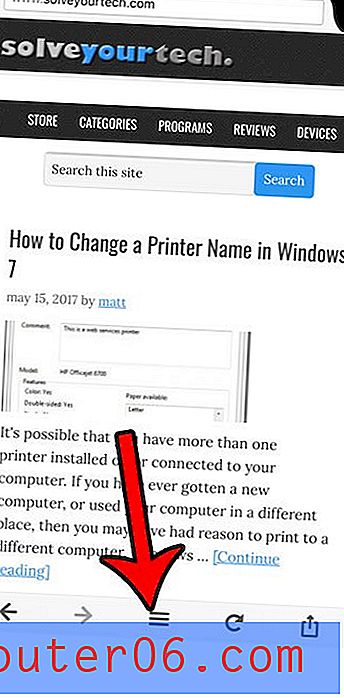
Korak 3: Prstom povucite prstom lijevo na zaslonu prvog izbornika.
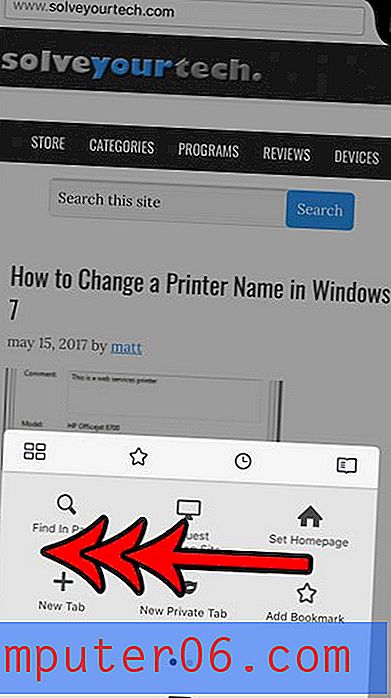
Korak 4: Dodirnite ikonu postavki .
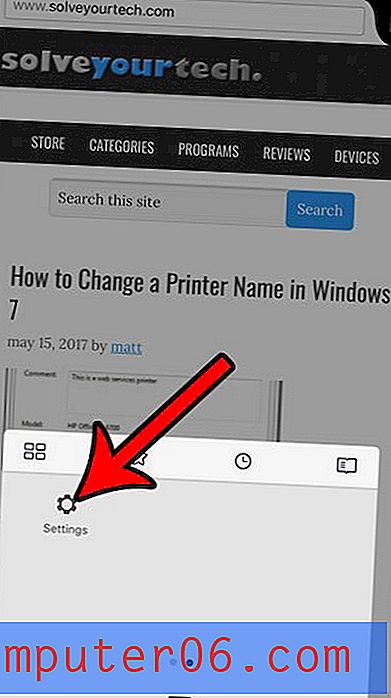
Korak 5: Dodirnite gumb s desne strane Spremi prijave da biste ga uključili. Oko gumba je crveno sjenčanje kada je uključeno.
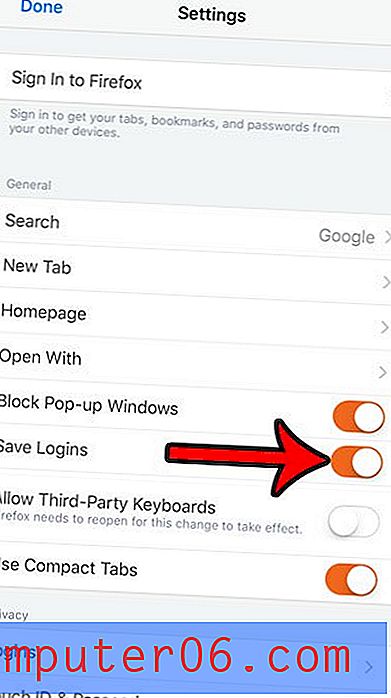
Zatim kad unesete korisničko ime i lozinku za web mjesto i prijavite se, na dnu zaslona pojavit će se siva traka koja vas pita želite li spremiti podatke za prijavu. Primjer tog zaslona prikazan je na slici ispod.
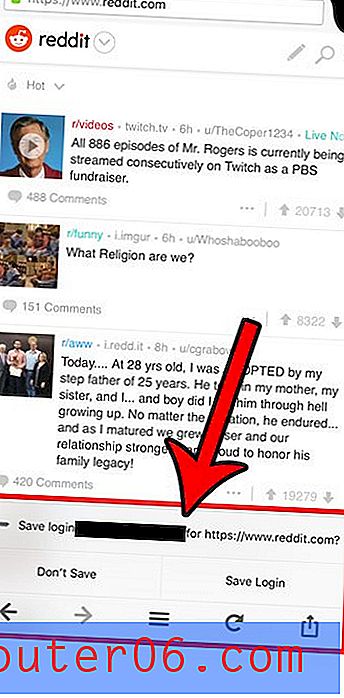
Značajka privatnog pregledavanja u mobilnim internetskim preglednicima slična je onima na koje ste navikli koristiti na prijenosnom ili stolnom računalu. Nažalost, preglednici mobilnih uređaja imaju lošu naviku da ne prekidaju sesiju pregledavanja prilikom zatvaranja aplikacije, što znači da će bilo koje kartice privatnog pregleda i dalje biti otvorene sljedeći put kada otvorite taj preglednik na svom uređaju. Srećom možete konfigurirati Firefox da zatvara kartice kad napustite privatno pregledavanje, što će vam pomoći da svoju privatnost pregledavanja zadržite privatnom.